시중에는 괜찮은 데이터 복구 도구가 매우 많습니다. MiniTool Power Data Recovery란 이름의 도구도 이 중 하나로, 하드 드라이브와 기타 저장 장치에서 지워진 데이터를 복구할 수 있습니다. 오늘은 MiniTool Power Data Recovery에 대해 자세히 알아보겠습니다. 이 프로그램이 실제로 얼마나 좋은지, 실제로 작동하는지, 그리고 어떻게 사용하는지 알아보려면 이 전체 MiniTool Power Data Recovery에 대한 후기를 읽으세요.
MiniTool Power Data Recovery는 어떤 용도로 사용되나요?
MiniTool Power Data Recovery는 윈도우 PC에서 손실된 데이터를 복구하도록 설계된 프로그램입니다. 개인, 기업 및 중소기업에서 인기가 높습니다. 미니툴 데이터 복구를 사용하면 삭제, 포맷, 손실 또는 손상된 데이터를 쉽게 복구할 수 있습니다. 이 데이터 복구 소프트웨어는 사용하기 쉽고 다양한 파일 형식을 지원합니다.
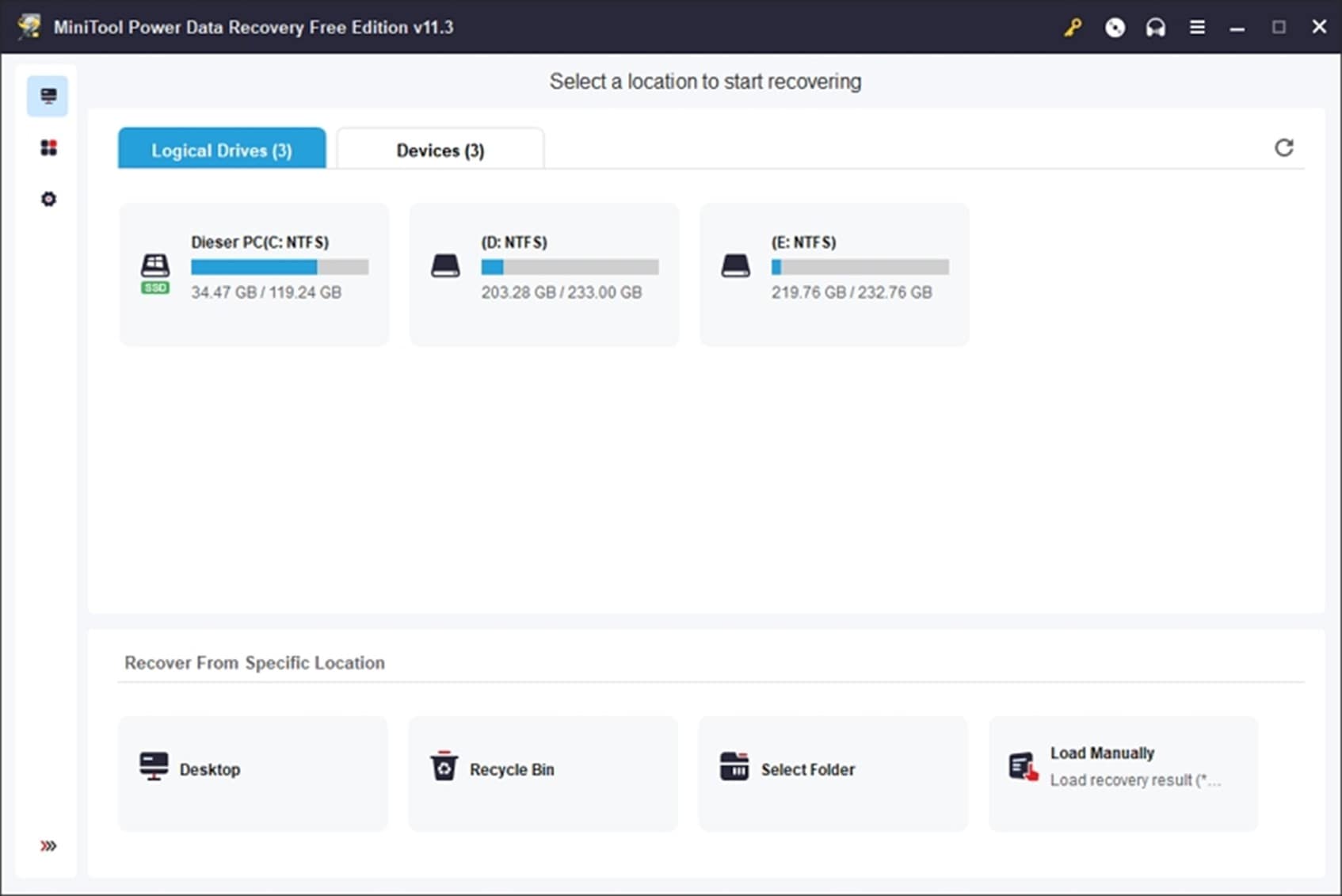
MiniTool Power Data Recovery는 오랫동안 데이터 복구 분야에서 인기를 끌었습니다. 제작자들은 정기적으로 프로그램을 업데이트 하여 새로운 기능을 포함시키고 더 사용하기 쉬운 프로그램을 업데이트하고 있습니다. 그들은 몇 가지 향상된 기능을 제공하는 소프트웨어 버전 11.3을 출시했습니다.
- 스캔 결과 페이지 유형의 데이터 구조를 재구성했습니다.
- 필터 기능을 최적화 했습니다.
- 스캔할 위치를 선택할 때 주요 인터페이스의 표시를 최적화 했습니다.
사용자는 다양한 상황에서 MiniTool Power Data Recovery가 필요할 수 있습니다. 중요한 파일을 실수로 삭제했거나 데이터를 도난당했거나 하드 드라이브가 고장났거나 컴퓨터가 충돌하여 데이터를 복구해야 할 수도 있습니다. 하지만 상관 없습니다. 미니툴이 도와드릴 수 있습니다. 선택할 수 있는 옵션은 매우 다양하며 언제든지 직원에게 연락하여 도움을 받을 수 있습니다.
MiniTool Power Data Recovery의 특징
미니툴은 데이터 복구 전문가입니다. 그들의 소프트웨어는 첨단 기술과 보안으로 구축되었습니다. 그들은 데이터를 안전하게 유지하기 위해 열심히 노력하고 있습니다. 이 프로그램이 제공하는 몇 가지 사양과 기능에 대해 논의해보겠습니다.
기술 사양
미니툴 전원 복구 소프트웨어는 모든 윈도우 및 맥 기기에서 작동하며 원활하게 실행하려면 특정 기술 사양이 필요합니다.
품목 |
특징 |
| 지원되는 파일 시스템 |
일반적인 파일 시스템을 지원합니다.
|
| 시스템 요구 사항 |
|
| 지원되는 운영 체제 | 윈도우 11/10/8.1/8/7/비스타/XP |
| 지원되는 저장 장치 | 윈도우에서 감지할 수 있는 저장 장치에는 하드 드라이브, 외부 디스크(SSD 포함), USB 드라이브(RAID 포함), 메모리 카드(CompactFlash 카드 포함), CD/DVD 및 펜 드라이브가 포함됩니다. |
MiniTool Power Data Recovery의 주요 기능
- 삭제된 파일 복구
- 분실/포맷/손상된 파티션 복구
- 스캔 위치
- 디지털 장치/메모리 카드/USB 플래시 드라이브 복구
- WinPE 부팅 가능한 미디어 빌더
- 저장 전 파일 미리보기
- 내부 및 외부 저장장치 스캔
삭제된 파일 복구:
이것은 MiniTool Power Data Recovery의 주요 장점 중 하나입니다. 실수로 파일을 영구적으로 삭제하고 찾을 수 없을 때 이것이 생명의 은인이 될 수 있습니다.
손실된 파티션 복구:
MiniTool Power Data Recovery는 지워진 데이터를 복구할 뿐만 아니라 파괴된 디스크도 복원할 수 있습니다. 시스템 오류나 파티션 포맷 오류가 발생하는 경우, 이 프로그램은 손실된 파일을 복구하는 데 도움을 줄 수 있습니다. 사용자는 이 프로그램을 사용하여 몇 분 안에 데이터를 복구하고 파티션을 복구할 수 있습니다.
특정 위치 스캔:
전체 디스크가 아닌 단일 폴더에서 데이터를 복구해야 하는 경우가 많습니다. 데이터 복구를 위해 전체 드라이브를 스캔하는 데는 시간이 좀 걸리고 필요한 것을 찾기가 어렵습니다.
미니툴에는 특정 영역만 스캔할 수 있는 멋진 기능이 있습니다. 데스크탑, 휴지통 또는 컴퓨터의 다른 위치를 선택하십시오. 이렇게 하면 검색 및 복구 시간이 단축됩니다.
USB 플래시 드라이브 복구:
USB를 사용하는 빈도로 인해 데이터 손실 문제가 발생하는 것은 매우 일반적입니다. MiniTool Power Data Recovery는 USB 장치에서 삭제된 데이터를 쉽고 안전하게 복구할 수 있는 현재 시중에서 판매되는 최고의 플래시 드라이브 복구 소프트웨어입니다.
부팅 가능한 미디어:
MiniTool Power Data Recovery는 도움을 주기 위해 플래시 드라이브에 배치될 수 있습니다. 이렇게 하면 손상된 하드 디스크에서 데이터를 복구하는 데 사용할 수 있는 부팅 가능한 USB가 생성됩니다. 하지만 이 기능은 프리미엄 구독에서만 사용할 수 있습니다. 부팅 전 데이터를 복원하려면 먼저 구독을 해야 합니다.
파일 미리보기:
미니툴 데이터 복구에는 이미지 및 다른 파일을 실제로 복구하지 않고도 표시하는 파일 미리보기 기능이 포함되어 있습니다. 이를 통해 어떤 파일을 유지할지 추측할 필요가 없습니다. 그러나 기본으로 포함되어 있지 않습니다. 활성화하려면 스캔 결과에서 먼저 파일을 미리보기 해보십시오. 이렇게 하면 앱이 애드온을 다운로드하고 설치하도록 합니다.
모든 저장 장치 스캔:
이 소프트웨어는 하드 드라이브 뿐만 아니라 컴퓨터에 연결된 외부 드라이브 또는 USB 장치를 스캔할 수 있습니다. 여기에는 일반적으로 숨겨진 저장소와 파티션이 포함됩니다. 평가판에는 스캔을 저장할 수 없으므로 처음에 모든 것을 저장하지 않으면 드라이브를 다시 스캔해야 합니다. 이 제한 사항을 해결하려면 구독이 필요합니다.
MiniTool Power Data Recovery 요금제 및 가격
MiniTool Power Data Recovery는 개인용으로 다양한 버전으로 제공됩니다. 월간, 연간 및 평생 구독을 사용할 수 있습니다. 또한 기능이 제한된 무료 버전도 있습니다.
모든 버전 간의 유용한 비교는 다음과 같습니다.
기능 |
무료 |
월간 구독 |
연간 구독 |
평생 구독 |
| 가격 | 무료 | $69 | $89 | $99 |
| 데이터 복구 제한 | 1 GB | 무제한 | 무제한 | 무제한 |
| 전자로의 도약 | ||||
| 이전 스캔 결과 불러오기 | ||||
| PC 대수 제한 | 무제한 | 1PC용 라이센스 1개 | 1PC용 라이센스 1개 | 3PC용 라이센스 1개 |
| 파일 미리보기 포함 | 다운로드 | |||
| 업그레이드 | 다운로드 | 1개월 무료 업그레이드 | 1년 무료 업그레이드 | 평생 무료 업그레이드 |
MiniTool Power Data Recovery로 삭제된 파일 복구하는 방법
삭제된 파일을 복구하고 싶으신가요? 데이터를 잃어버린 경우, 이 프로그램을 사용하면 빠르고 쉽게 복구할 수 있습니다. 사용은 다음 단계를 따르면 간단합니다.
1단계 아직 MiniTool Power Data Recovery를 다운로드하여 설치하지 않았다면, 다운로드하여 설치하세요.
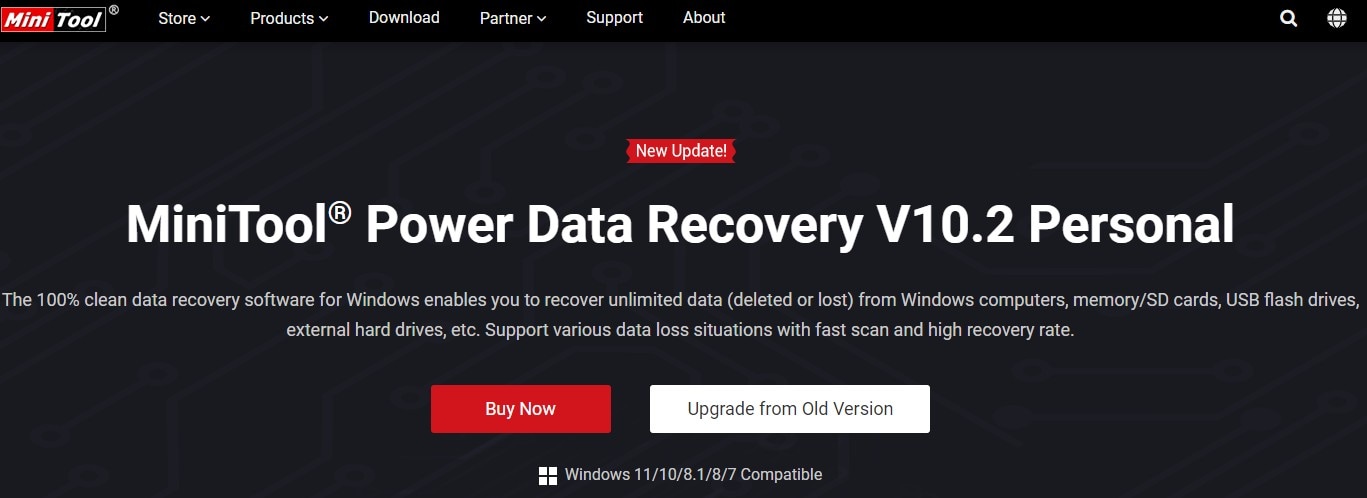
2단계 미니툴을 열고 파일 위치를 선택하세요.
프로그램을 실행하고 컴퓨터에 연결된 모든 디스크 목록을 확인하세요. 전체 디스크에서 삭제된 파일을 검색하거나 아래 제공된 목록에서 특정 위치를 선택하여 검색에 집중할 수 있는 옵션이 있습니다.
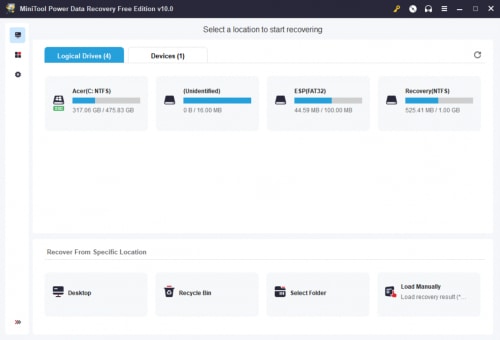
3단계 누락된 파일 검색
입력한 위치를 사용하여 미니툴은 누락된 파일을 검색하고 파일 탐색기와 유사한 인터페이스에 표시합니다.
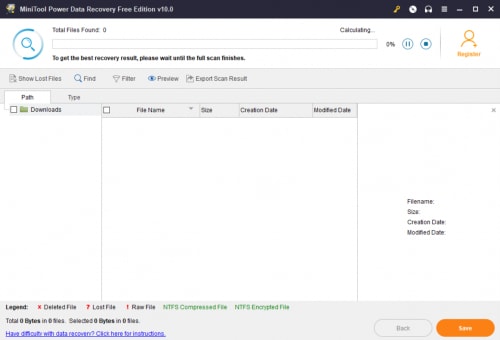
결과를 검토할 수 있도록 결과가 표시되기 시작하면 스캔을 중지할 수 있습니다. 파일 이름으로 검색할 수 있지만, 목록을 탐색하여 찾고 있는 파일이 있는지 확인할 수도 있습니다. 미리보기는 기본적으로 다운로드되지 않지만 미리보기 이미지가 표시됩니다. 이미지 파일을 선택하고 미리보기를 클릭하면 웹 브라우저의 이미지 뷰어에서 미리 볼 수 있습니다.
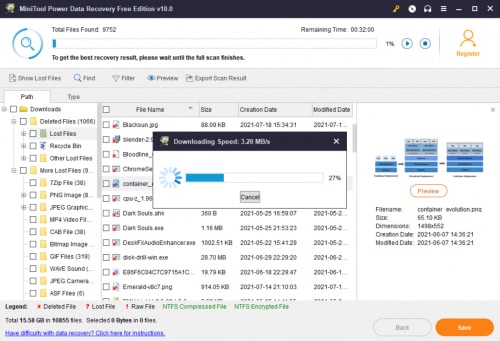
4단계 원하는 파일을 복구하고 저장하세요.
저장하려는 파일을 선택한 후 저장 버튼을 클릭하여 저장합니다. 파일 위치를 선택하라는 메시지가 표시됩니다. 복구중인 디스크가 아닌 다른 위치를 선택한 후에 확인을 클릭합니다.
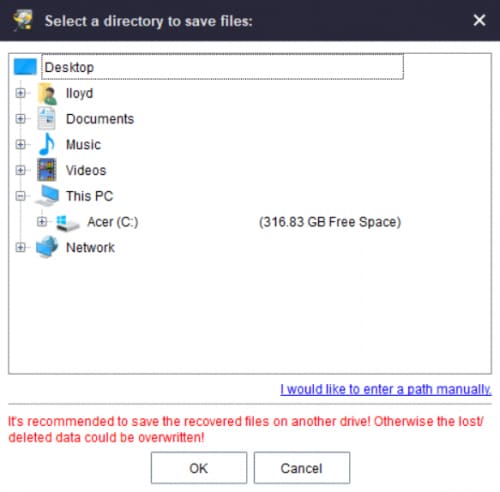
이 절차는 복원을 위해 선택한 파일의 크기에 따라 몇 초에서 한 시간까지 걸릴 수 있습니다. 성공했음을 알리고 무료 할당량에 아직 남아 있는 데이터의 양을 보여주는 작은 대화창이 나타납니다.
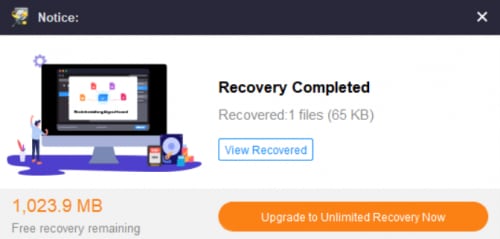
사용자 경험 및 판단
회사는 최신 버전에서 도구의 사용자 인터페이스를 완전히 재설계했습니다. 새롭게 디자인된 사용자 인터페이스 덕분에 데이터 복구가 그 어느 때보다 간편해졌습니다. 더 이상 대안을 찾는 데 시간을 낭비하지 마세요.
그러나 사용자가 구독을 하도록 설득할 때 이 프로그램을 사용하는 것은 어려울 수 있습니다. 잠긴 기능조차 제품을 구매하도록 설득하기 위해 사용됩니다. 이로 인해 평가판 응용프로그램을 사용하는 것은 이제 귀찮은 일이 되었습니다.
장점
손상되었거나 포맷된 하드 디스크에서 데이터를 복구할 수 있습니다.
사용하기 쉬운 UI와 간단한 방법이 있습니다.
고객 서비스 제공에 탁월한 사람들에게 지원을 제공합니다.
저장 디스크가 물리적으로 손상되지 않았다면, 무료 버전은 데이터를 복구하는 데 매우 좋습니다.
단점
윈도우 OS만 지원합니다.
일부 사람들은 과도한 비용에 대해 불만을 표명했습니다.
다른 경쟁 데이터 복구 소프트웨어와 비교했을 때 미리보기 프로세스가 복잡합니다.
복구된 비디오(특히 대용량 비디오 파일)가 조각화되어 재생할 수 없는 경우가 있습니다.
사용자 후기
MiniTool Power Data Recovery 프로그램은 사용자들로부터 엇갈린 평가를 받았습니다. 다른 데이터 복구 애플리케이션과 비교했을 때 사용이 간편하다는 점은 높이 평가되지만 기능은 부족한 것으로 보입니다.
사용자 |
비고 |
| 의 사용자가 댓글을 달았습니다. | “이 소프트웨어는 손실된 모든 파일과 하드 디스크의 폴더 구조(결함 파일 할당 테이블)를 다른 디스크에 저장할 수 있었습니다(심지어 삭제된 파일도 재구성할 수 있었습니다). 그리고 그것이 내가 원하는 것이었습니다(그리고 조금 더). 데이터 복구를 위한 훌륭하고 매우 잘 작동하는 복구 도구입니다!” |
| Trustpilot의 사용자가 댓글을 달았습니다. | "괜찮아 보입니다. 구매했습니다. 하지만 퇴근 후에는 더 많은 데이터가 표시되지 않습니다." |
| 의 한 사용자가 댓글을 달았습니다. | "엄청난! 이 소프트웨어 덕분에 귀중한 정보를 복구할 수 있습니다.” |
| 캡테라의 한 사용자가 댓글을 달았습니다. | "최고의 데이터 복구 소프트웨어 중 하나" |
일반적으로 기본 원칙을 지키는 사람들은 문제가 없는 것으로 보입니다. 몇 가지 중요한 파일은 무료 버전을 사용하여 복구할 수 있습니다. 장기적인 데이터 복구 측면에서는 미니툴이 가장 좋은 해결책이 아닌 것 같습니다.
최종 평결
미니툴 데이터 복구는 훌륭한 도구인 것 같습니다. 이 응용 프로그램은 사용하기 쉽고 빠르게 데이터를 복원하는 데 도움을 줍니다. 또한, 미니툴의 엔지니어들은 업계에서 최고 수준이므로 제품이 효과적으로 작동한다고 믿을 수 있습니다.
MiniTool Power Data Recovery는 최대 1GB의 데이터 복구를 무료로 제공합니다. 손상된 디스크로부터 데이터를 복구하는 데 유용합니다.
이 질문에는 명확한 답이 없습니다. 다른 사람들은 데이터가 복원되지 않았거나 소프트웨어가 기기에서 추가 문제를 일으켰다고 언급했습니다. 데이터 복구 소프트웨어를 사용하기 전에 항상 스스로 조사하십시오.
MiniTool Power Data Recovery에 대한 최선의 대안
MiniTool Power Data Recovery는 윈도우 컴퓨터의 기본 데이터 복구를 위한 좋은 소프트웨어이지만 부족한 점이 많습니다. 맥 사용자이거나 고급 기능과 더 나은 기능을 갖춘 데이터 복구 도구를 찾고 있다면 MiniTool Power Data Recovery에 대한 몇 가지 대안이 있습니다.
- 권장 대안 - 원더쉐어 리커버릿
원더쉐어 리커버릿은 손실되거나 삭제된 파일을 복구하는 데 도움을 주는 데이터 복구 도구 모음입니다. 이 제품은 시중에서 가장 인기있는 데이터 복구 해결책 중 하나이며 그 이유는 명확합니다. 간편하게 사용할 수 있으며 사무실, 비디오, 음악, 사진, 이메일 등 2000 종류 이상의 파일을 거의 모든 종류의 저장 장치로부터 복구할 수 있습니다.
바이러스 공격, 우발적인 삭제, 하드웨어 고장, 컴퓨터 충돌 또는 기타 500가지 이상의 데이터 손실 상황으로 인해 데이터를 잃은 경우 리커버릿이 도움을 줄 수 있습니다. 게다가 이 제품은 손상된 비디오를 복구하여 완전히 복구된 비디오 파일을 제공합니다. 따라서 데이터를 잃어버린 경우에도 걱정하지 마세요. 리커버릿이 모든 요구 사항을 충족할 수 있습니다!
원더쉐어 리커버릿을 사용하여 데이터를 복구하는 방법은 무엇입니까?
1. 먼저 공식 웹 사이트에서 리커버릿 프로그램을 다운로드하고 설치한 다음 컴퓨터에서 실행하십시오.

2. 데이터가 손실된 디스크를 선택하여 리커버릿이 스캔을 시작하고 누락된 파일을 찾도록 합니다. 이 프로세스에는 시간이 다소 걸릴 수 있습니다.

3. 스캔 프로세스가 완료되면 원하는 파일을 찾기 위해 필터 또는 검색 기능을 사용하십시오.
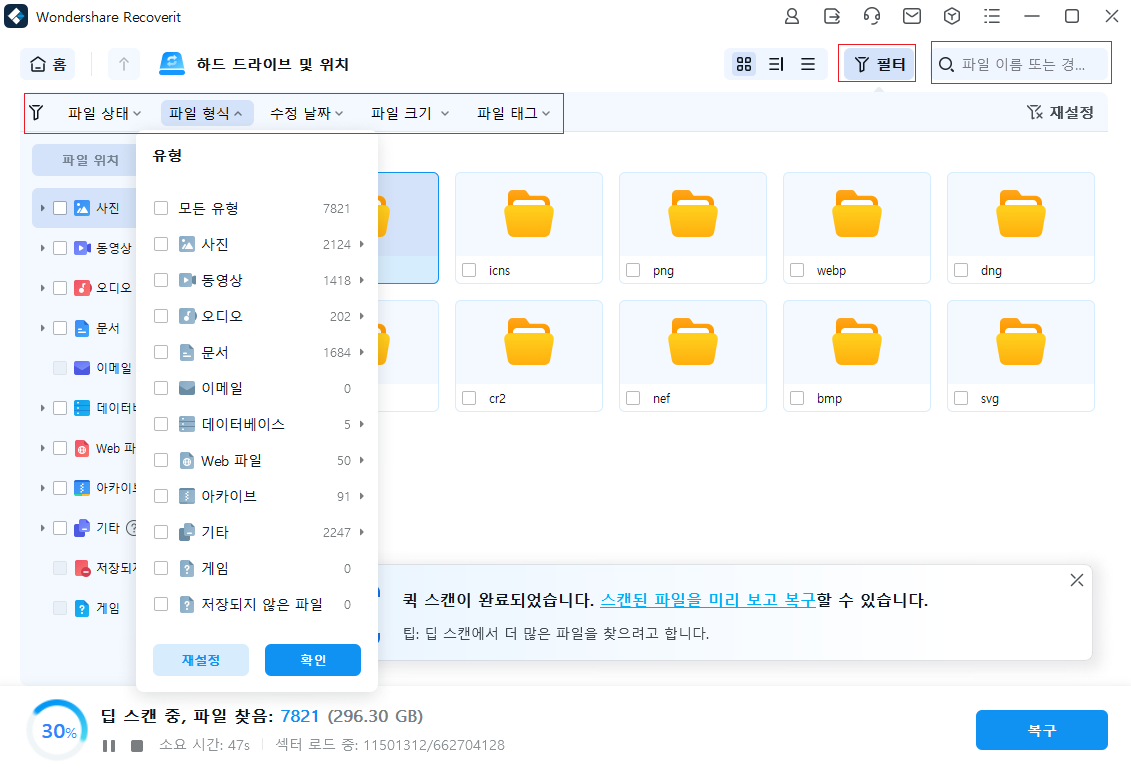
4. 복구하고자 하는 파일을 식별한 후에는 두 번 클릭하여 결과를 미리보기 하십시오. 만족하면 파일을 선택하고 복구를 클릭하여 로컬에 저장하세요.


- 대안 2 - 스텔라 데이터 복구
미니툴 대안인 스텔라 데이터 복구는 손실된 파일을 복구하거나 손상된 디스크에서 데이터를 복구하는 등 폭넓은 데이터 복구 서비스를 제공합니다. 윈도우 PC 및 맥용으로 모두 이용할 수 있습니다.
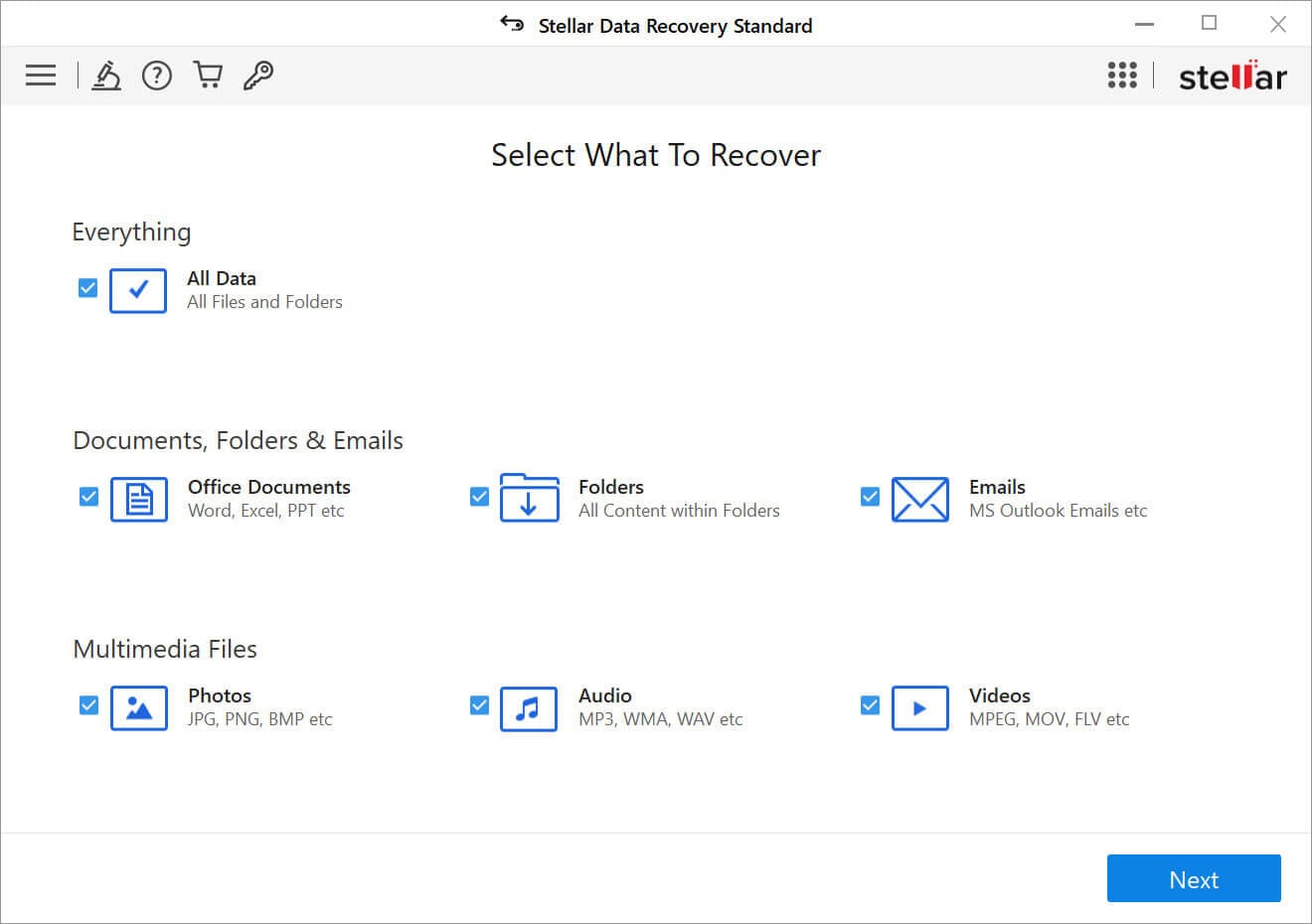
- 대안 3 - 디스크 드릴 데이터 복구
디스크 드릴 데이터 복구는 맥과 윈도우 모두에서 이용할 수 있으며, 외장 하드 드라이브, USB 플래시 드라이브, 그리고 메모리 카드를 포함한 여러 미디어에서 데이터를 복구하는 기능과 같은 몇 가지 환상적인 기능을 제공합니다. 데이터 복구 서비스 가격도 49달러부터 시작하여 매우 경쟁력이 있습니다.
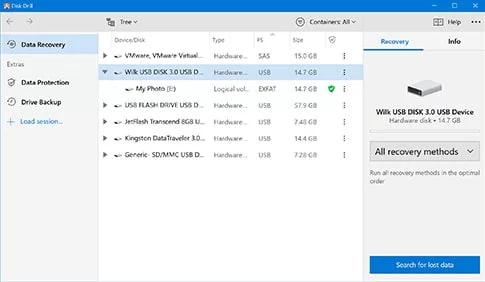
MiniTool Power Data Recovery에 관한 FAQ
MiniTool Power Data Recovery를 사용해도 안전한가요?
대부분 그렇습니다. 일부 고객들은 손상된 데이터가 복구되는 것에 대해 우려를 표명했지만 짧은 프로그램 사용 중에는 이러한 문제를 본 적이 없습니다. 다른 프로그램을 사용하여 복구한 모든 데이터의 복사본을 만드는 것이 좋습니다.
MiniTool Power Data Recovery를 맥에서 사용할 수 있나요?
네, MiniTool Power Data Recovery 버전 10.2는 윈도우 및 맥 기기에서 사용할 수 있습니다. 그러나 충족시켜야 할 특정 시스템 요구 사항이 있습니다.
MiniTool Power Data Recovery는 무료로 사용할 수 있나요?
조금 아쉽지만 좋은 시작입니다. 무료 버전으로는 1GB의 데이터만 복구할 수 있고, 부팅 가능한 USB 드라이브 만들기나 스캔 저장 기능과 같은 많은 중요한 기능이 제공되지 않습니다.

 ChatGPT
ChatGPT
 Perplexity
Perplexity
 Google AI Mode
Google AI Mode
 Grok
Grok
